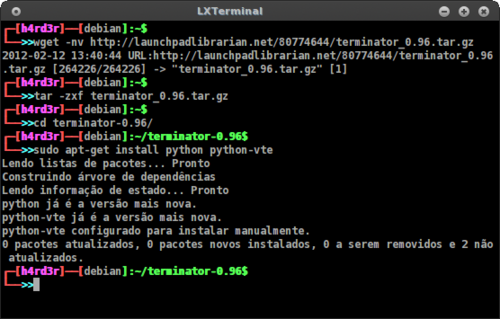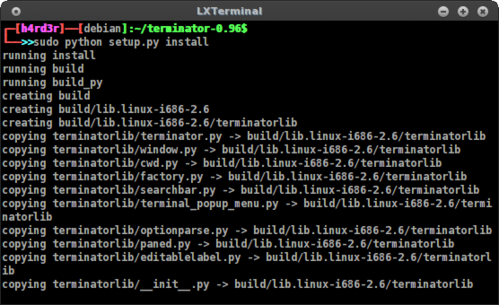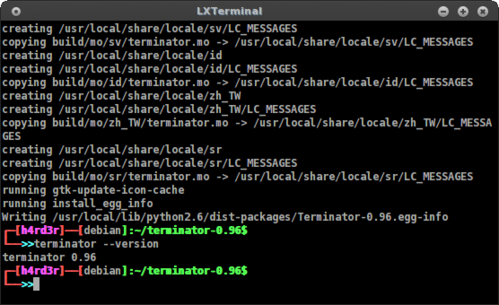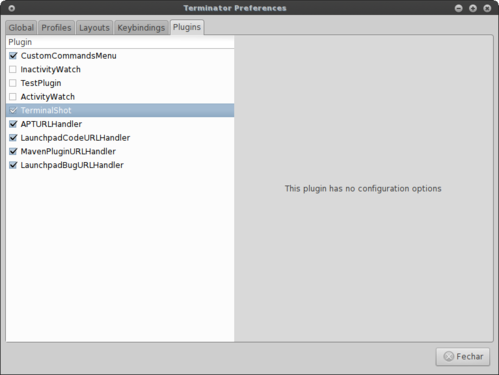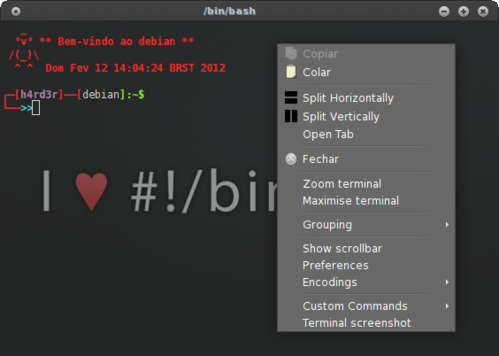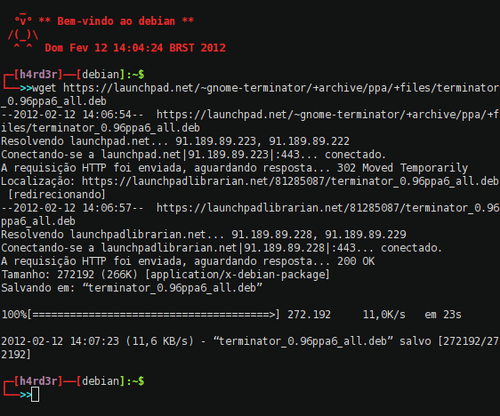Terminator: o Terminal!
Publicado por edps em 16/02/2012
[ Hits: 46.709 ]
Blog: https://edpsblog.wordpress.com/
Terminator: o Terminal!
Instalação
Nas distros que conheço, uso ou usei, se faz assim:* As dependências são Python Python-vte.
- Arch Linux:
# pacman -S terminator
- Debian e derivados:
# apt-get install terminator
- Fedora:
# yum install terminator
Gentoo:
# emerge -av terminator
Ubuntu:
sudo add-apt-repository ppa:gnome-terminator
$ apt-get update
$ apt-get install terminator
Observação: No Debian Squeeze, em particular, o problema é que a versão disponível (0.93-1) não oferece a opção de Screenshot, coisa que as mais atuais oferecem, uma alternativa é usar a versão disponível no Debian SID (0.95-1), então:
# wget http://ftp.br.debian.org/debian/pool/main/t/terminator/terminator_0.95-1_all.deb
# dpkg -i terminator_0.95-1_all.deb
# apt-get -f install
Ou também, no modo 'pra que facilitar se podemos complicar':
# wget -nv http://launchpadlibrarian.net/80774644/terminator_0.96.tar.gz
# tar -zxf terminator_0.96.tar.gz
# cd terminator-0.96/
# apt-get install python python-vte
# python setup.py install
Após a abertura do programa, vamos logo nas Preferências, aba: Plugins, e ativamos o plugin de screenshots:
Agora que vimos como usá-lo, podemos também baixar e instalar (na marra) o ".deb" da PPA do Ubuntu (abaixo visto com a screenshot tirada pelo próprio Terminator)...
# wget https://launchpad.net/~gnome-terminator/+archive/ppa/+files/terminator_0.96ppa6_all.deb
# dpkg -i terminator_0.96ppa6_all.deb
# apt-get -f install
Ou também, podemos simplesmente adicionar esta PPA no "sources.list":
# Chave GPG: sudo apt-key adv --keyserver keyserver.ubuntu.com --recv-keys 1BD3A65C
# INFO: https://launchpad.net/~gnome-terminator/+archive/ppa
deb http://ppa.launchpad.net/gnome-terminator/ppa/ubuntu maverick main
Após, salvar o arquivo e executar:
# apt-key adv --keyserver keyserver.ubuntu.com --recv-keys 1BD3A65C
# apt-get update
# apt-get install terminator
Conclusão
Diferentemente da maioria dos terminais (que abrem abas), com o Terminator (além de seus plugins) dá para dividir o terminal, seja na horizontal ou na vertical (em diversas partes), por quantas forem possíveis, podendo também redimensioná-las para o tamanho desejado.Como nessa imagem:
Referências
* Dica publicada em meu Blog:
Até a próxima!
SBoupgrade - Atualize seu SlackBuild!
Painel Tint2 com lançadores de aplicativos
Rodando aplicações gráficas como root no Debian e derivados
Usando um arquivo como memória SWAP
Obtendo os sources do kernel estável 'automagicamente'
Wine 1.5 no Debian Squeeze i686
Instalando o Blas/Lapack no Debian e derivados
KAZAM para criar vídeo-aulas no Linux - Como instalar e utilizar
Monitor de CPU, memória RAM e meteorologia no painel do Ubuntu
Mudando senhas de acesso de contas de e-mail no Mozilla Thunderbird
Parabéns pela Dica
pra quem administra vários servidores
o Terminator ajuda muito mesmo
por que, na sua opinião, o terminator é o melhor?
esperava encontrar argumentos aqui nesse tópico.
Boa dica meu chapa, tú me influencia a usar o 'Tilda', agora me vem com outro terminal!
Parabéns.
Abraço
Obrigado pelos comentários @daniel-lara, @lacabeza e @chimico.
@lacabeza, como visto na pequena introdução eu disse "...para mim, o melhor terminal GNU/Linux.", sendo assim não vi necessidade de expor todas as vantagens que ele oferece até porque isso aqui é uma dica e não um artigo, mas vamos a algumas.
Comandos personalizados (custom commands).
- crie e evite ficar digitando códigos, agora mesmo criei 2 para atualização das listas de pacotes e upgrade do Sistema.
AptURL (para quem usa, em geral Ubuntu e derivados);
- é uma feature do tipo OneClickInstall para os *buntus.
A função de copiar e colar com o mouse (comum na maioria dos terminais, exceto Xterm, Sakura e outros).
A função de Screenshots.
Monitoramento de atividades.
- não estou bem a par dessa função.
Espero que tenha correspondido.
Um complemento para essa dica:
http://gnu2all.blogspot.com/2012/02/comandos-customizados-no-terminator.html
[]'s
hmmm, agora sim vc me convenceu a instalar e testar ^^
vlw pela resposta.
@lacabeza,
teste e reporte aqui sua opinião (mesmo que negativa), afinal a dica não destina-se a converter usuários a essa ou aquela ferramenta e sim mostrar o que o programa nos oferece e acho que com o complemento que postei em meu blog ficou mais completo (não postarei isso aqui pois acho irrelevante) visto que já teci comentário incluindo o link.
um abraço.
Como vc fez para deixar o menu do terminator com aquela seta?
@willdoidao,
você pode descrever que seta é esta (qual imagem), pois não entendi!
As 3 primeiras figuras, a "seta" que está no seu usuario
@edps,
Como faço para tirar aquela barra vermelha que fica em cima do Terminator?!?
Att
Clique com o botão direito no Terminal, escolha Preferências e na 2ª aba (Profiles) e desmarque a opção 'Show Titlebar'.
Um abraço.
@abneto, somente agora é que encontrei onde tinha publicado algumas configs úteis, se quiser veja:
http://gnu2all.blogspot.de/2012/04/screenshot-debian-sidunstable-e.html
Sem dúvidas, para mim, o melhor terminal!
[4] Comentário enviado por removido em 16/02/2012 - 19:58h
Obrigado pelos comentários @daniel-lara, @lacabeza e @chimico.
@lacabeza, como visto na pequena introdução eu disse "...para mim, o melhor terminal GNU/Linux.", sendo assim não vi necessidade de expor todas as vantagens que ele oferece até porque isso aqui é uma dica e não um artigo, mas vamos a algumas.
Comandos personalizados (custom commands).
- crie e evite ficar digitando códigos, agora mesmo criei 2 para atualização das listas de pacotes e upgrade do Sistema.
AptURL (para quem usa, em geral Ubuntu e derivados);
- é uma feature do tipo OneClickInstall para os *buntus.
A função de copiar e colar com o mouse (comum na maioria dos terminais, exceto Xterm, Sakura e outros).
A função de Screenshots.
Monitoramento de atividades.
- não estou bem a par dessa função.
Espero que tenha correspondido.
Me passa seu bashrc com essa config da seta ai e hostname e user , ficou show!
Patrocínio
Destaques
Artigos
Resolver problemas de Internet
Como compartilhar a tela do Ubuntu com uma Smart TV (LG, Samsung, etc.)
Descritores de Arquivos e Swappiness
Dicas
Solução rápida para o problema do Network Manager conectar mas não navegar
Como instalar no Linux Jogos da Steam só para Windows
Instalando o Team Viewer no Debian Trixie - problema no Policykit
Tópicos
Qual driver da NVIDIA instalar? (5)
HD já iniciar montado ao logar no Zorin OS (0)